
آموزش نصب و راه اندازی ایزابل ورژن 4 (Issabel v4)
ایزابل یک نرم افزار تلفنی رایگان و متن باز است. ایزابل تعداد زیادی نرم افزار جانبی را در بر گرفته و باعث شده است که حتی افرادی که دانش نسبتاً کمی از VOIP و شبکه دارند به راحتی بتوانند یک مرکز تماس حرفه ای برای سازمان خود راه اندازی کنند. ایزابل بر اساس الستیکس نسخه 4 تولید شده است و نحوه نصب آن مشابه با Elastix 4 می باشد که در این جا سعی داریم مرحله به مرحله و به صورت تصویری مراحل نصب آن را در اختیار شما عزیزان قرار دهیم. الستیکس 4 بر روی سیستم عامل لینوکس توزیع CentOS 7 64-bit پیاده سازی شده است. جهت دانلود آخرین نسخه ISO ایزابل میتوانید از طریق سایت ایزابل اقدام نمایید.
برخی از قابلیت های ایزابل
-امکان تعریف داخلی ها
-قابلیت اعمال پشت خطی
-قابلیت انتقال تماس
-قابلیت پیگیری تماس روی گروهی از داخلی ها
-صندوق صوتی
-قابلیت ضبط مکالمه
-قابلیت ست کردن داخلی روی موبایل در بستر اینترنت
-قابلیت فعال سازی کدهای عملکردی خاص
-قابلیت فعال سازی منوی منشی دیجیتال
-قابلیت فعال سازی پخش اعلان
-قابلیت فعال سازی اتاق کنفرانس
-قابلیت پارک کردن تماس ها
-قابلیت اعمال تغییر در مسیر تماس های ورودی
-قابلیت فعال سازی صف
-مسیریابی تماس های ورودی به سیستم تلفنی
-مسیریابی تماس های خروجی از سیستم تلفنی
-قابلیت فعال سازی امکان فکس
در حال حاضر ما قصد نصب ایزال بر روی محیط VMware Workstation را داریم، در نظر داشته باشید مراحل نصب ایزابل بر روی VMware vSphere نیز دقیقا مشابه همین روند می باشد. ابتدا نرم افزار VMware Workstation را باز کرده و سپس Create a New Virtual Machine را انتخاب نمایید.
 در مرحله بعد گزینه Custom را انتخاب نموده و بر روی Next کلیک کنید
در مرحله بعد گزینه Custom را انتخاب نموده و بر روی Next کلیک کنید
 اکنون گزینه I will install the operating system later را انتخاب کرده و بر روی Next کلیک کنید
اکنون گزینه I will install the operating system later را انتخاب کرده و بر روی Next کلیک کنید
 در ادامه نوع سیستم عامل را لینوکس انتخاب کرده و در قسمت ورژن، CentOS 7 64-bit را انتخاب نمایید (همانگونه که گفته شد ایزابل 4، بر روی سیستم عامل لینوکس توزیع CentOS 7 64-bit پیاده سازی شده است)
در ادامه نوع سیستم عامل را لینوکس انتخاب کرده و در قسمت ورژن، CentOS 7 64-bit را انتخاب نمایید (همانگونه که گفته شد ایزابل 4، بر روی سیستم عامل لینوکس توزیع CentOS 7 64-bit پیاده سازی شده است)
 برای ماشین مجازی خود یک نام انتخاب کنید
برای ماشین مجازی خود یک نام انتخاب کنید
 در این مرحله می بایست بر روی CD/DVD کلیک کرده و در سمت راست نیز گزینه Use ISO image file را انتخاب کنید و سپس با دکمه Browse، فایل ISO ایزابل را انتخاب نمایید و در آخر بر روی OK کلیک نمایید
در این مرحله می بایست بر روی CD/DVD کلیک کرده و در سمت راست نیز گزینه Use ISO image file را انتخاب کنید و سپس با دکمه Browse، فایل ISO ایزابل را انتخاب نمایید و در آخر بر روی OK کلیک نمایید
 حال ماشین مجازی ساخته شده را روشن کنید تا مراحل نصب Issabel آغاز گردد. اگر مراحل را درست طی کرده باشید با تصویر زیر روبرو خواهید شد؛ Install را انتخاب کرده و Enter کنید
حال ماشین مجازی ساخته شده را روشن کنید تا مراحل نصب Issabel آغاز گردد. اگر مراحل را درست طی کرده باشید با تصویر زیر روبرو خواهید شد؛ Install را انتخاب کرده و Enter کنید
 در این مرحله، زبان مورد نظر خود را انتخاب نمایید و با کلیک بر روی Continue به مرحله بعد بروید
در این مرحله، زبان مورد نظر خود را انتخاب نمایید و با کلیک بر روی Continue به مرحله بعد بروید
 بخش زیر تنظیمات اصلی را شامل می شود، همانند ما سه بخش Keyboard، Software Selection و Installation Destination را انجام دهید. همچنین در بخش Date & Time می توانید منطقه زمانی و ساعت را تنظیم نمایید
بخش زیر تنظیمات اصلی را شامل می شود، همانند ما سه بخش Keyboard، Software Selection و Installation Destination را انجام دهید. همچنین در بخش Date & Time می توانید منطقه زمانی و ساعت را تنظیم نمایید
 در بخش Software Selection، گزینه Issabel with Asterisk 13 را انتخاب می کنیم و در سمت راست تیک Sangoma Wanpipe drivers را می زنیم تا درایورهای Sangoma هم نصب شود
در بخش Software Selection، گزینه Issabel with Asterisk 13 را انتخاب می کنیم و در سمت راست تیک Sangoma Wanpipe drivers را می زنیم تا درایورهای Sangoma هم نصب شود
 اکنون نوبت تنظیمات Network می رسد
اکنون نوبت تنظیمات Network می رسد
 Host name مورد نظرتان را وارد کرده و برای تنظیمات شبکه، بر روی Configure کلیک کنید
Host name مورد نظرتان را وارد کرده و برای تنظیمات شبکه، بر روی Configure کلیک کنید
 به تب IPv4 Setting بروید و بر روی Add کلیک کنید
به تب IPv4 Setting بروید و بر روی Add کلیک کنید
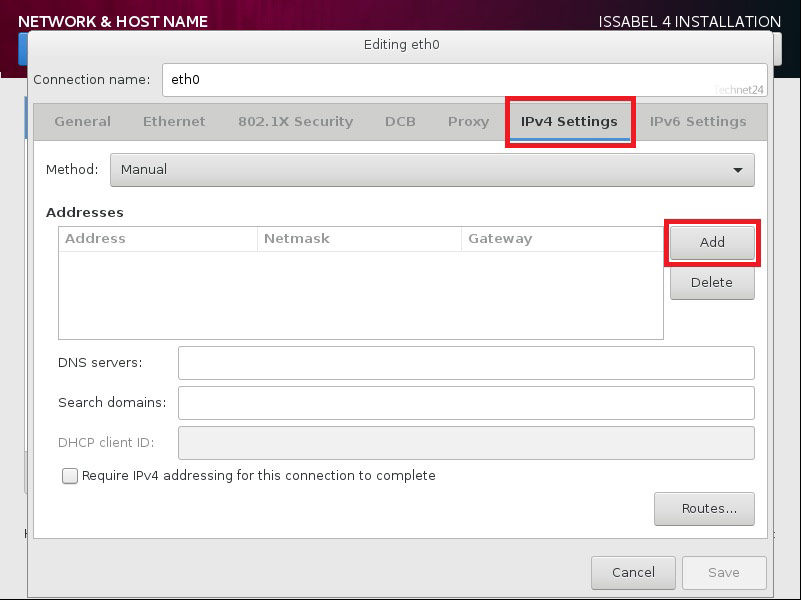 سپس Method را بر روی Manual قرار داده و IP، Netmask و Gateway را وارد نموده و Save نمایید
سپس Method را بر روی Manual قرار داده و IP، Netmask و Gateway را وارد نموده و Save نمایید
 حال با فشردن دکمه Begin Installation فرآیند نصب را آغاز کنید
حال با فشردن دکمه Begin Installation فرآیند نصب را آغاز کنید
 در حین نصب تصویر زیر را مشاهده میکنید که می بایست با کلیک بر روی Root Password برای کاربر root یک رمز عبور قرار دهید
در حین نصب تصویر زیر را مشاهده میکنید که می بایست با کلیک بر روی Root Password برای کاربر root یک رمز عبور قرار دهید
 اکنون باید برای دیتابیس ایزابل (MariaDB) یک رمز عبور قرار دهید (نام کاربری MySQL، root می باشد)
اکنون باید برای دیتابیس ایزابل (MariaDB) یک رمز عبور قرار دهید (نام کاربری MySQL، root می باشد)
در نهایت نیز از شما خواسته میشود برای محیط وب IssabelPBX یک رمز عبور Set کنید. (نام کاربری محیط وب، admin می باشد)
 نصب ایزابل با موفقیت به پایان رسید. اکنون می توانید با وارد کردن IP مربوط به ایزابل در مرورگرتان و نیز نام کاربری و رمز عبوری که در آخرین مرحله وارد کردید، وارد محیط ایزابل شوید.
نصب ایزابل با موفقیت به پایان رسید. اکنون می توانید با وارد کردن IP مربوط به ایزابل در مرورگرتان و نیز نام کاربری و رمز عبوری که در آخرین مرحله وارد کردید، وارد محیط ایزابل شوید.
پیروز و سربلند باشید.
- Design





سلام خیلی خوب و جالب بود .فقط می خواستم بدونم برای راه اندازیش بین 2 دفتر نیاز به سانترال و… خواهد بود و اینکه یه توضیحی اولیه در مورد تجهیزات مورد نیاز ایزابل و این که این آموزش ادامه خواهد داشت !!!؟
سلام ایپی رو باید از مخابرات بگیریم؟
یه تصویر از محیطش بزارید.
درود وقت بخیر
بسیار عالی و مفید
خیلی راحت تونستم با آموزش شما راه اندازی کنم
موفق باشید.